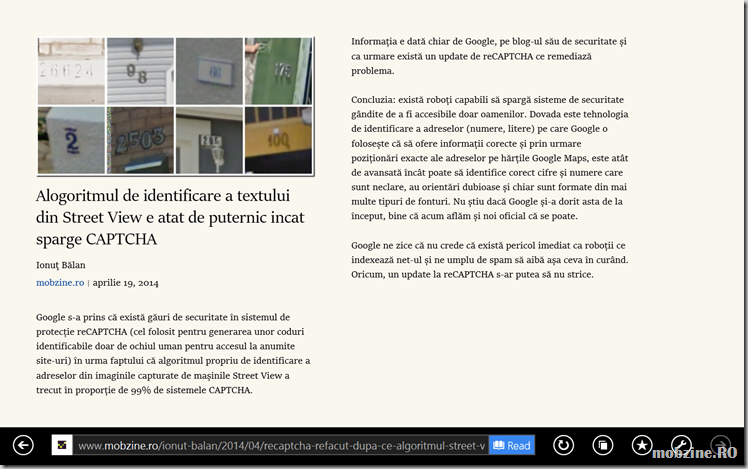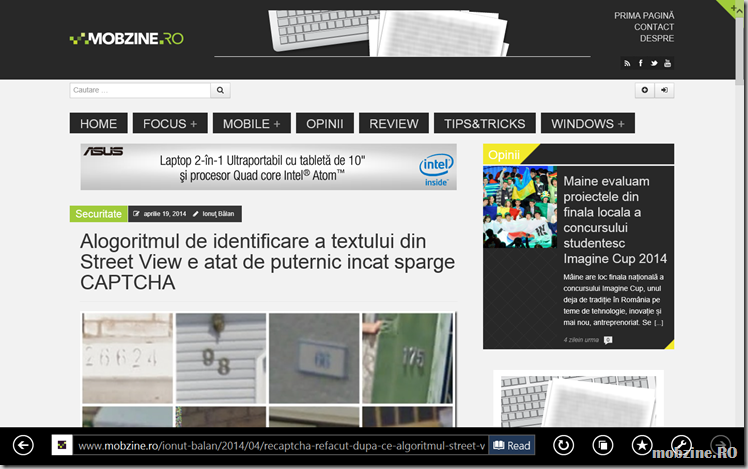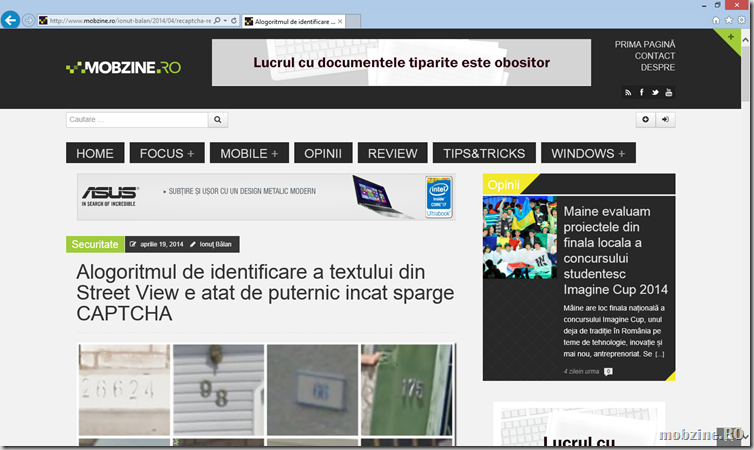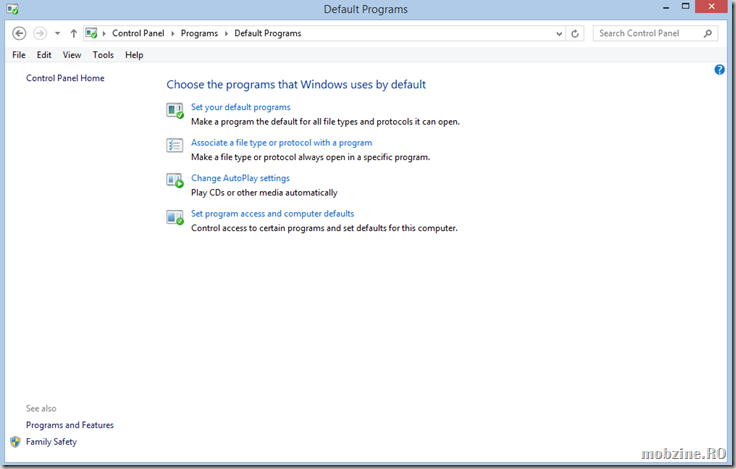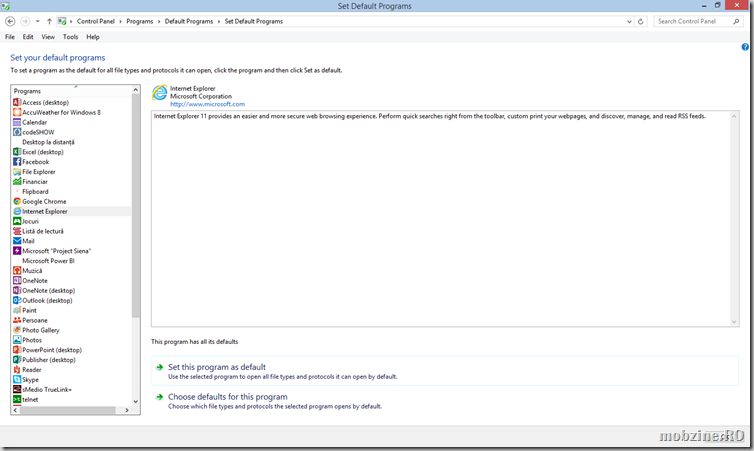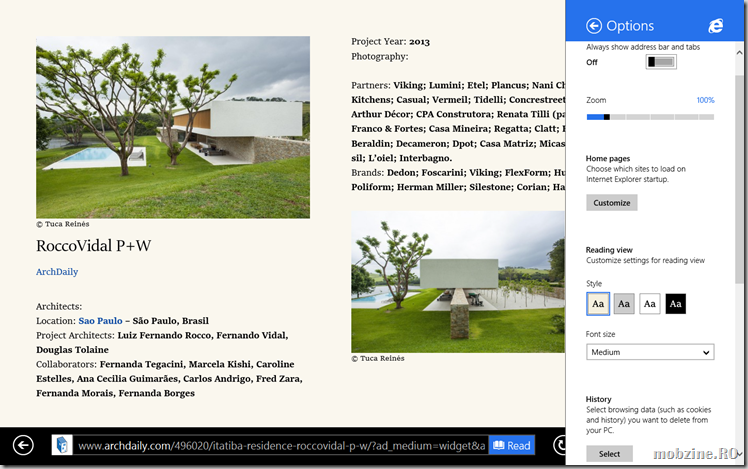Una din noile funcții introduse în Internet Explorer 11 din Windows 8.1 Update este Reading Mode. Odată activată, site-urile încep să arate mai bine și noi putem citi informația într-un mod mai plăcut.
Inițial Microsoft a pus Reading Mode doar pe Windows Phone, acum cu Windows 8.1 Update facilitatea a ajuns și PC-uri/tabletele care folosesc noul sistem de operare de la Microsoft. Poate să fie folosită la fel de simplu și de utilizatorii de PC-uri deși pe tablete modul de prezentare e mult mai asortat cu scopul său: acela de a oferi o modalitate plăcută, similară parcurgerii unui ziar, prin care utilizatorul să poată citi informațiile de pe internet direct din browser.
Reading Mode funcționează pe orice site atâta vreme cât folosiți Internet Explorer 11 în mod METRO (ca să îl puteți folosi așa e important ca Internet Explore să fie aplicația Default pentru browser). Verificați dacă Internet Explorer pornește în modul METRO și dacă e așa, atunci lucrurile sunt extrem de simple: deschideți orice pagină doriți, intrați într-un articol și așteptați ca el să se încarce.
După ce s-a încărcat, în dreapta barei de adrese apare butonul Read. Apăsați pe el și bucurați-vă de o experiență mai plăcută de browsing!
Dacă nu aveți Internet Explorer lansat în mod METRO și pornește în cel desktop, probabil că ați setat alt browser ca fiind default. În ideea că vreți să vedeți cum funcționează Reading Mode e necesar să faceți o mică schimbare.
În ecranul de START scrieți Default Programs și lansați Default Programs. Clic apoi pe Set your default programs și selectați Internet Explorer din listă.
Clic acum pe Set this program as default. Acum puteți merge din nou în ecranul de START (cel în care sunt afișate Tile-urile) și de acolo porniți Internet Explorer 11.
Și dacă tot nu vă place ceea ce a ieșit, atunci puteți să vă personalizați experiența: activați Settings din dreptul charm-urilor din partea dreaptă a ecranului și apoi Options. Așa aveți acces la o listă de parametri din INternet Explorer, inclusiv zona Reading view.
Aici alegeți dimensiunea fontului și dacă să fie pe fundal alb, gri, negru. Eu zic să faceți mai multe experimente până găsiți ceva ce vă place.
Și după asta o să aveți un fel de Flipboard, făcut să meargă mereu și cu orice site!
Încă ceva: pe tableta Surface2 experiența de citit este foarte bună – de fapt datorită noii mele achiziții am ajuns să și folosesc Reading Mode din Internet Explorer 11.